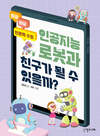- 크레마 단말기(e-ink)

eBook공식계정
- 공개여부
- 작성일
- 2012.10.16

크레마 터치는 와이파이(Wi-Fi)를 통해 제품을 인증하고, eBook을 다운로드 받고, 서점에서 eBook을 구매할 수 있습니다.
이에 와이파이는 가장 기본적으로 사용해야 되는 기능 중 하나입니다.
크레마 터치는 안드로이드 OS 기반이기에, 안드로이드 스마트폰 혹은 태블릿PC와 동일하게 와이파이 설정을 할 수 있습니다.
와이파이 (Wi-Fi) 설정 화면
크레마 터치 홈버튼을 선택 후 설정을 누르면, 가장 상단에 와이파이 설정 메뉴가 있습니다.

와이파이 설정을 선택하면, 현재 있는 곳을 기준으로 주변의 와이파이 신호를 잡아 하단의 리스트로 보여줍니다. 신호가 많을 경우, 하단의 좌/우 버튼을 통해 페이지를 이동할 수 있습니다. (단, 와이파이에 체크가 되어 있을 경우)
와이파이 (Wi-Fi) 설정하기
사용 가능한 와이파이(Wi-Fi)신호를 찾아 선택하면, 비밀번호 입력하는 화면이 나옵니다. 알고 있는 비밀번호를 입력해주세요.
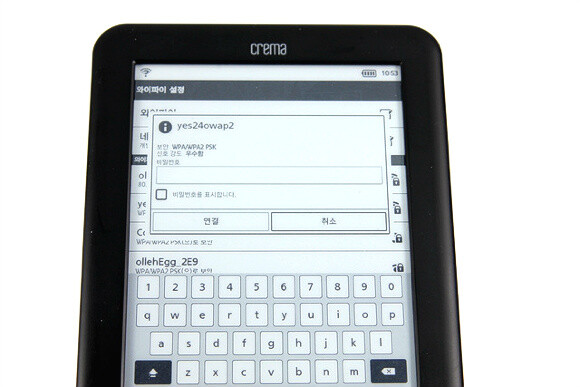
비밀번호 정상적으로 완료되면, 가장 상단에 와이파이 인증 중이라는 메시지가 나오면, 곧 연결됨 이라는 메시지가 나옵니다.
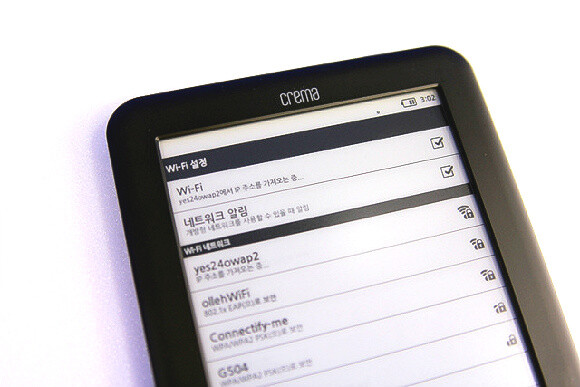
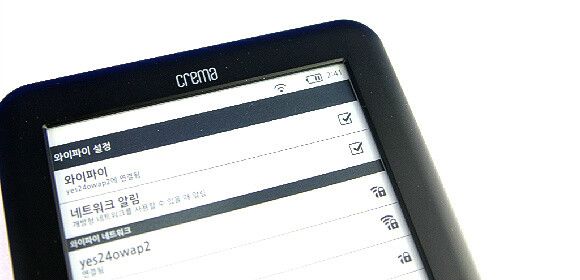
비밀번호 재입력하기
만약 비밀번호가 틀려서 와이파이 접속이 안될 경우, 비밀번호를 다시 입력해야 합니다. 그럴 경우, 잘못 입력한 와이파이 신호를 길게 누르면 아래와 같이 화면이 뜨고, 여기서 저장안함을 선택한 후, 다시 해당 신호를 선택하면 비밀번호를 다시 입력할 수 있습니다.
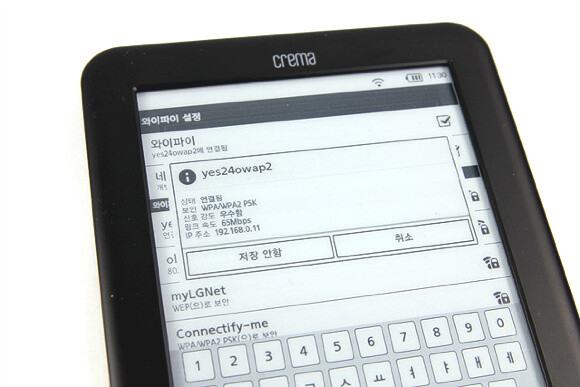
와이파이 접속 완료
와이파이 접속이 정상적으로 완료되면, 화면 우측 상단의 배터리 표시 좌측에 부채꼴 모양의 아이콘이 뜹니다. 와이파이가 정상적으로 접속됨을 확인하는 방법은 크레마 터치 홈버튼 선택 후, 서점을 눌러 eBook이 정상적으로 나오면 와이파이 접속이 완료된 것입니다.
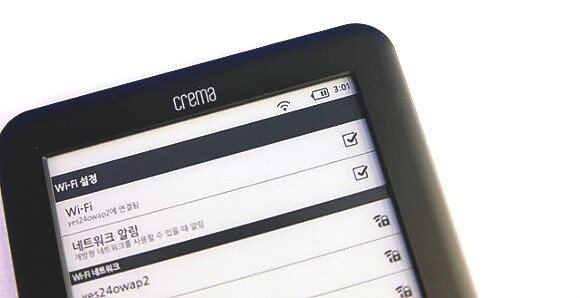
반드시 확인해야 할 사항
크레마 터치는 T wifi Zone. OllehWiFi 등 통신사 Wi-Fi 를 수신할 수 있지만, 통신사에서 출시하는 단말기가 아니기에 Wi-Fi가 실제로 접속되지 않습니다.
화면 상단에 Wi-Fi 신호가 잡혔다고 하더라도, 통신사에서 네트워크를 차단하기에 네트워크 연결이 되지 않으니, 다른 Wi-Fi 주소를 이용해주세요.
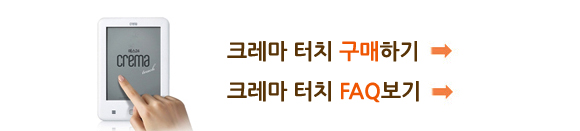
- 좋아요
- 6
- 댓글
- 0
- 작성일
- 2023.04.26
댓글 0
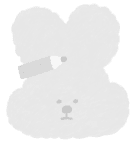
댓글이 없습니다.
첫 번째 댓글을 남겨보세요.